
Het bewerken van foto’s wordt ook wel retoucheren genoemd. Letterlijk betekent dit “opnieuw aanraken”. Het doel is hierbij om kleine onregelmatigheden weg te poetsen en het bestaande beeld te verbeteren. Dit is iets anders dan wanneer het beeld wordt veranderd. In dat geval spreek je van (beeld)manipulatie.
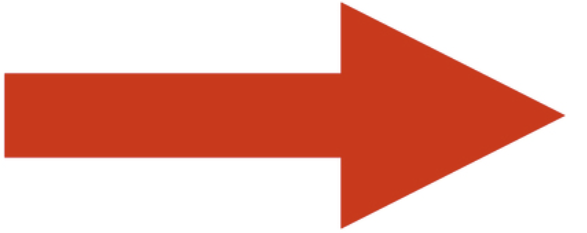
Download de afbeeldingen die we gaan retoucheren.
Bekijk eventueel onderstaande video’s over de verschillende tools die we in deze oefening gebruiken.
Clone Stamp Tool
(Spot) Healing Brush
Patch Tool
Bekijk de onderstaande foto. We gaan de mensen in de achtergrond verwijderen met de Patch Tool. Dit doen we ook met de twee schaduwen in de linker- en rechterhoek onderaan.

- Maak eerst een kopie van de originele foto in een nieuwe laag met CMD/Ctrl-J.
- Werk in de kopie om het origineel te bewaren.
- Kies de Patch Tool (J)
- Teken een selectie rondom het meisje links.
- Sleep de inhoud van je selectie naar een ander deel van de foto. Laat los wanneer het er goed uitziet.
Belangrijk: sleep naar een plek met dezelfde textuur! - Herhaal dit voor de andere mensen en de schaduwen in de hoeken onderin.
- Sla de geretoucheerde foto op als JPG en lever deze in.
Probeer dit ook eens met de nieuwe “Remove Tool” (AI).
Bekijk de onderstaande foto van de Vlaamse Kimberley die spijt kreeg van haar tattoo. Gebruik de Spot Healing Brush om de sterretjes te verwijderen.

- Maak eerst een kopie van de originele foto in een nieuwe laag met CMD/Ctrl-J.
- Werk in de kopie om het origineel te bewaren.
- Kies de Spot Healing Brush (S)
- Stel met de haken [ ] de grootte in op iets groter dan een sterretje.
- Klik eenmaal om een sterretje te verwijderen. Stel telkens de grootte opnieuw in om precies om een sterretje te passen.
Belangrijk: kijk goed naar de kleur van de huid en probeer vlekken te vermijden! Krijg je toch vlekjes in de huid, probeer dan de gewone Healing Brush eens (gebruik Option/Alt-klik om een bron te kiezen voor de kleur). - Herhaal dit voor alle sterretjes.
- Sla de geretoucheerde foto op als JPG en lever deze in.
Bekijk de onderstaande foto. Deze zit vol met krasjes. We gaan deze verwijderen met de Clone Stamp Tool (Stempel).

- Maak eerst een kopie van de originele foto in een nieuwe laag met CMD/Ctrl-J.
- Werk in de kopie om het origineel te bewaren.
- Kies de Clone Stamp Tool (S)
- Stel met de haken [ ] de grootte in op iets groter dan een vlekje.
- Houdt Option/Alt ingedrukt en klik ergens om een bron te kiezen. Dit is het deel van de foto dat je in je brush laadt om mee te ’tekenen’.
Belangrijk: kies een geschikte bron! - Teken over een vlekje heen om het te verwijderen. Doe dit voor alle vlekjes.
- Sla de geretoucheerde foto op als JPG en lever deze in.
Bekijk de onderstaande foto. We gaan de plant weghalen van de muur met een combinatie van de de tools die je eerder in deze oefening hebt gebruikt.

- Gebruik de Clone Stamp Tool, de (Spot) Healing brush en de Remove Tool.
- Let op: de uitdaging is om een realistisch beeld te maken. Het mag een beetje afwijken van de originele muur eronder. Hoe meer je deze intact houdt, hoe beter!
- Sla de geretoucheerde foto op als JPG en lever deze in.